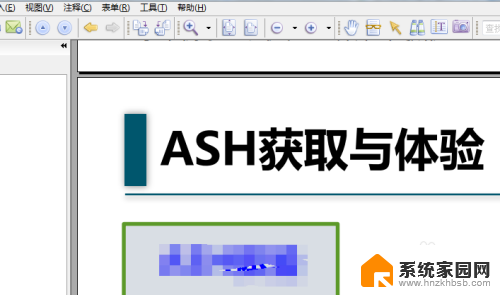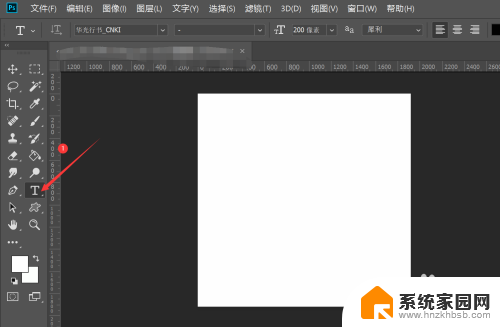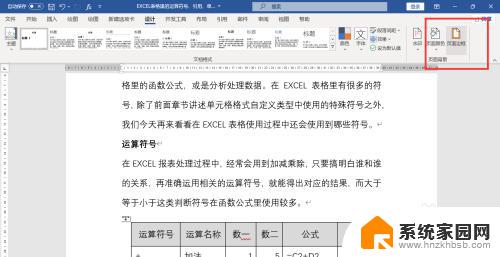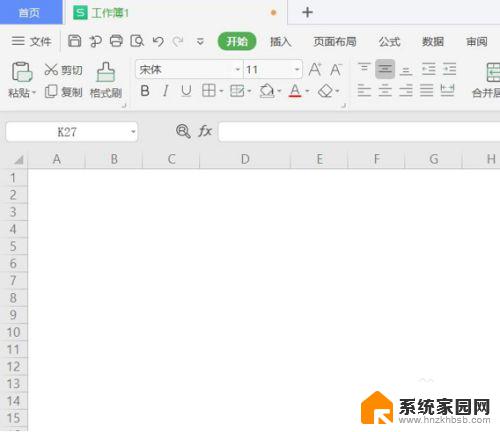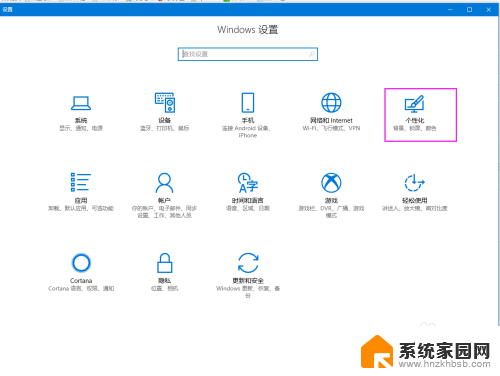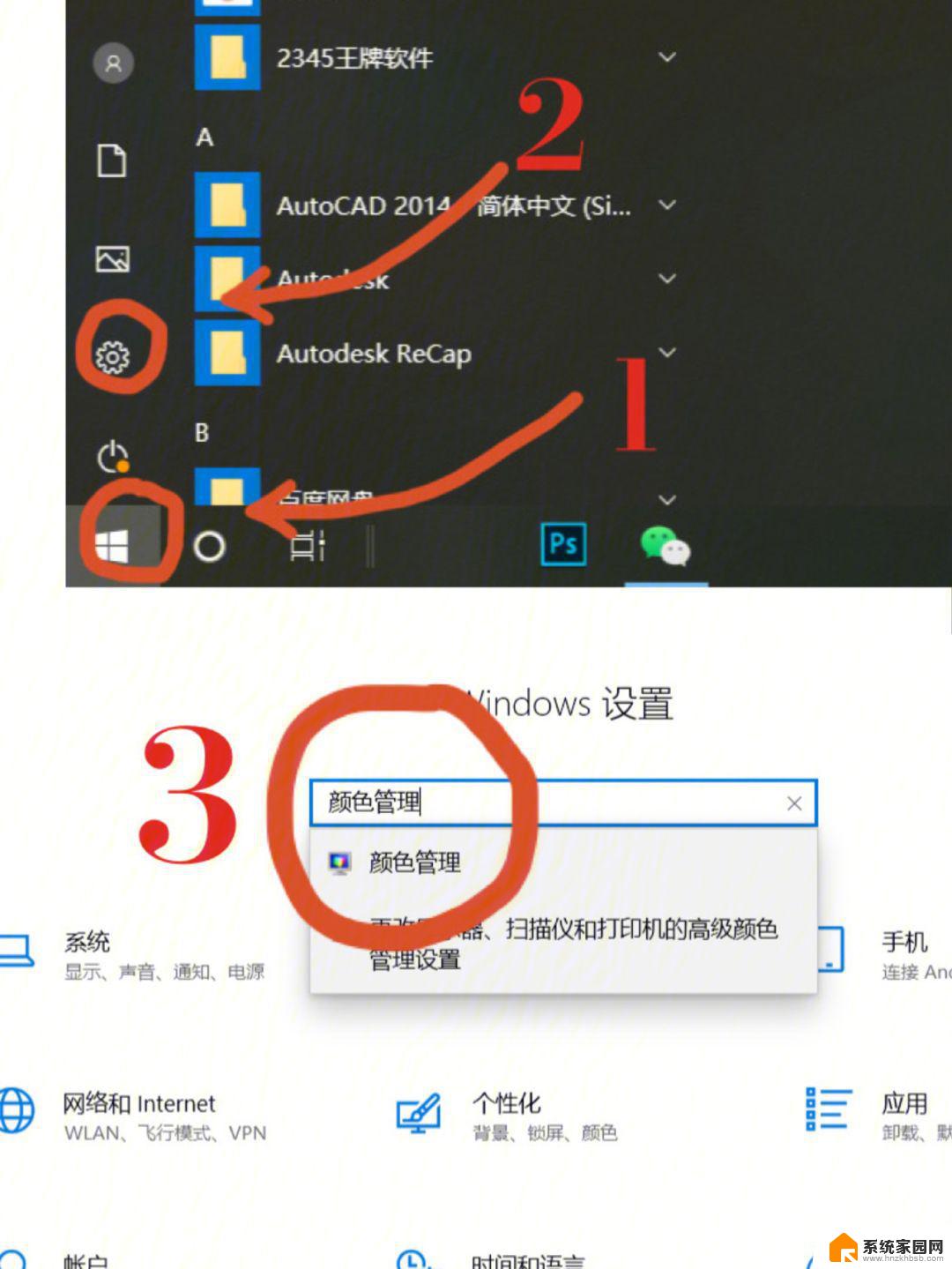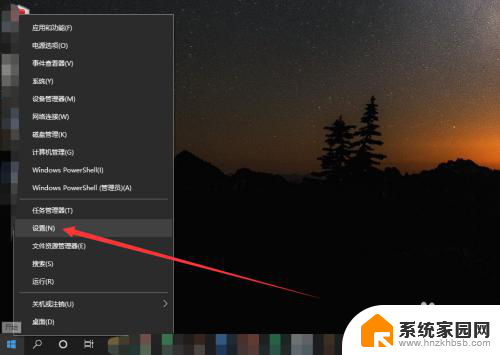文件底色怎么调 word文档底色怎么改变颜色
更新时间:2024-01-18 10:14:50作者:hnzkhbsb
想要改变Word文档的底色,可以通过调整文件底色来实现,在Word中,我们可以根据自己的喜好和需要,随时更改文档的底色。通过改变底色,不仅可以增加文档的视觉效果,还可以使文档更具个性化。要改变文档的底色,只需简单的几个步骤即可完成。接下来让我们一起来详细了解一下如何调整Word文档的底色吧!
具体步骤:
1.首先我们可以在电脑桌面的左下角的图标中搜索word,如图所示。就可以看到word的快捷方式。
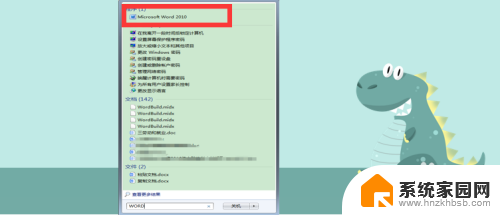
2.点击word的快捷方式,然后点击它打开一个新的word文档。
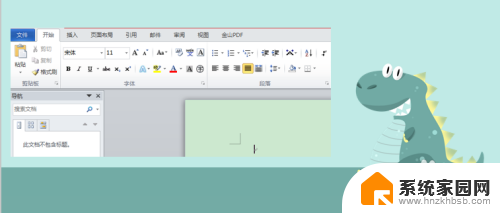
3.在页面的编辑栏中我们首先需要找到“页面布局”,点击它,对我们的这个文档的页面进行设计。
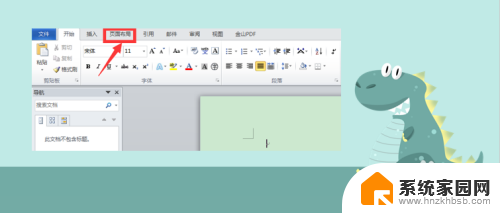
4.在页面布局选项卡中,我们可以看到“页面颜色”这个图标。点击它然后就可以对文档的页面颜色进行设置。
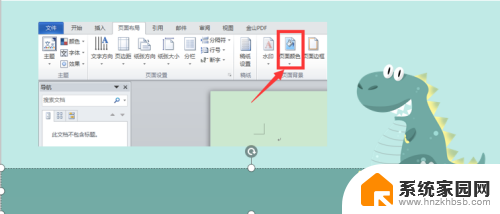
5.点击页面颜色后,我们可以看见多种颜色。有主题颜色、标准色等等选项,可以选择一个想要设置的颜色,就可以完成对页面颜色的设置。
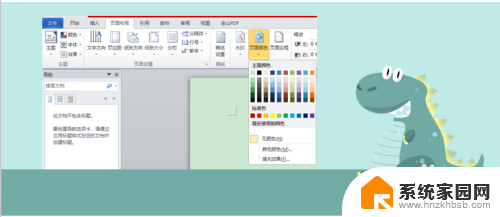
以上就是文件底色怎么调的全部内容,如果有任何疑问,用户可以按照小编的方法进行操作,希望这些方法能够对大家有所帮助。